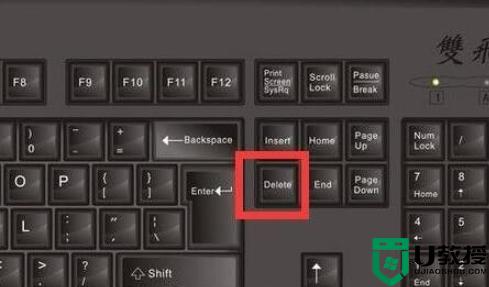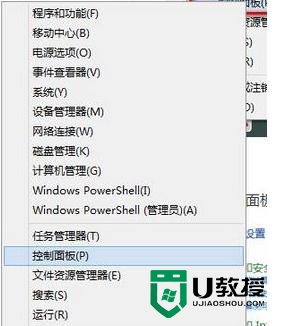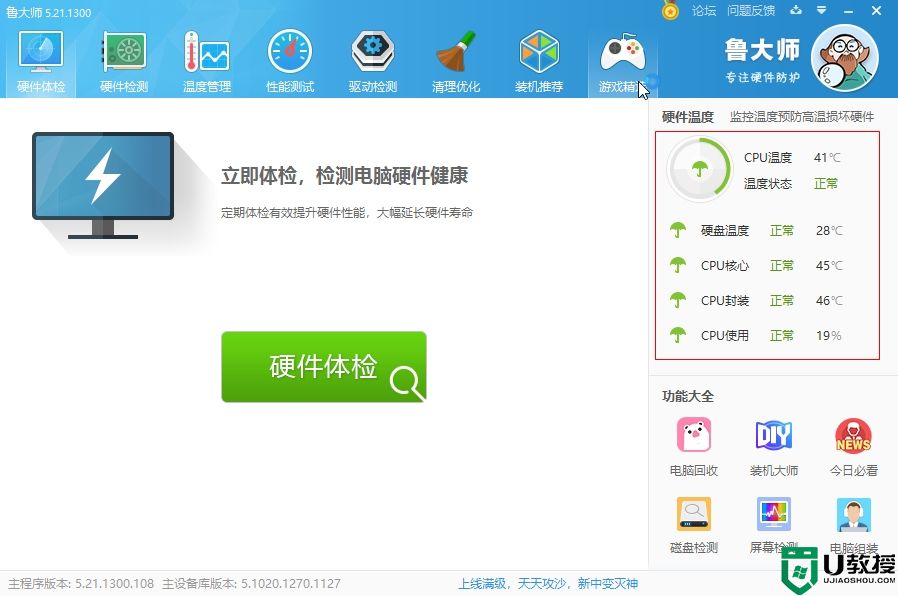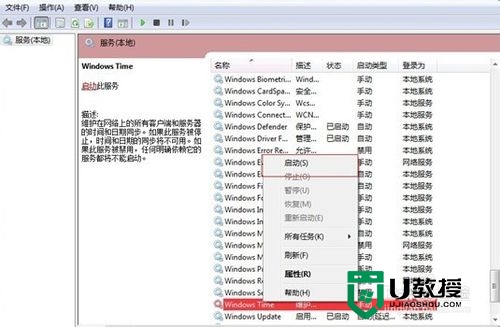win8利用bios查看cpu温度的方法【图文】
时间:2017-01-25作者:ujiaoshou
win8系统查看CPU温度其实可以不用那么麻烦的,我们直接进入BIOS查看就可以了,那如何通过BIOS查看CPU温度呢?下面小编为大家介绍win8利用bios查看cpu温度的方法,欢迎大家阅读。
具体的解决方法:(u盘启动盘装w8)
1、切换到桌面,在左下角的 Win 徽标处右击鼠标,选择“控制面板”;
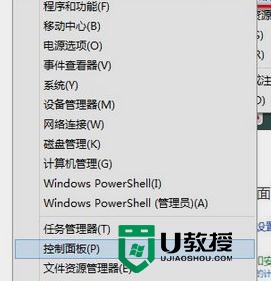
2、在“控制面板”中点击“硬件和声音”;
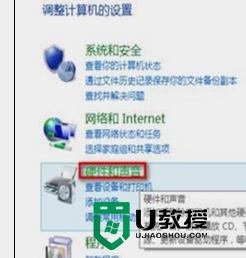
3、在“硬件和声音”窗口中点击“更改电源按钮的功能”;
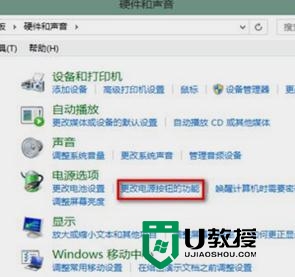
4、在打开的“系统设置”窗口中点击“更改当前不可用的设置”;
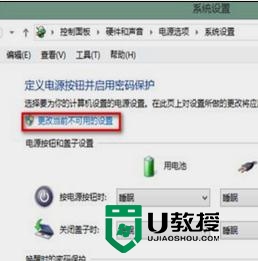
5、然后在关机设置中取消“启用快速启动”前的小勾,再点击“保存修改”按钮;
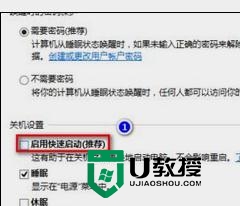
6、重新启动电脑,按下相应的快捷键就可以进入 BIOS 了。进入BIOS后找到Hardware Monitor;

7、在CPU Temperature右边,就是CPU当前的温度。

关于【win8利用bios查看cpu温度的方法】现在大家应该都了解处理方法了吧?觉得该教程有用户的话,建议收藏,或者想自己u盘装系统的话,可以上u教授看看安装的教程。